Содержание
Как откатиться с iOS 11 на iOS 10
Как откатиться с iOS 11 на iOS 10? Единственный правильный способ.
iOS 11 — безусловно интересное обновление, но многим оно показалось сырым, а некоторые функции системы не самыми удобными. К счастью, откатиться с iOS 11 на стабильную и быструю iOS 10 очень просто. В этой инструкции рассказали как это сделать.
Внимание! 5 октября Apple
перестала подписывать iOS 10.3.3. Откатиться на прошивку с iOS 11 больше нельзя.
Важно! Выполнить откат с iOS 11 на iOS 10 без потери данных получится только в том случае, если в iTunes или iCloud у вас сохранена резервная копия вашего iPhone или iPad, сделанная именно на iOS 10. В том случае, если новая резервная копия, созданная под iOS 11, заменила старую, восстановление на этот бэкап с iOS 10 окажется невозможным.
Важно! Перед тем, как приступать к откату с iOS 11 на iOS 10 с iPhone или iPad должна быть снята защита паролем. Снять пароль можно в меню «Настройки» → «Touch ID и пароль».
Снять пароль можно в меню «Настройки» → «Touch ID и пароль».
Шаг 1. Выключите свой iPhone или iPad.
Шаг 2. Зажмите кнопку «Домой» (кнопку уменьшения громкости на iPhone 7 и iPhone 7 Plus).
Шаг 3. Удерживая кнопку «Домой», подключите мобильное устройство к компьютеру посредством кабеля USB. Удерживайте кнопку в течение нескольких секунд, до появления на экране иконки iTunes.
Шаг 4. Запустите iTunes. Утилита распознает ваш iPhone или iPad в режиме восстановления. В открывшемся окне с предупреждением нажмите «Отменить».
Шаг 5. Скачайте версию прошивки iOS 10.3.3 для вашего устройства по следующим ссылкам:
iPhone
- iPhone 7
- iPhone 7 Plus
- iPhone SE, iPhone 5s
- iPhone 6s, iPhone 6
- iPhone 6s Plus, iPhone 6 Plus
- iPhone 5c, iPhone 5
iPad
- iPad Pro (10.5-дюймов)
- iPad Pro (12.
 9-дюймов) (2-е поколение)
9-дюймов) (2-е поколение) - iPad (9.7-дюймов)
- iPad Pro (9.7‑дюймов)
- iPad Pro (12.9‑дюймов)
- iPad mini 4, iPad Air 2, iPad mini 3
- iPad Air
- iPad mini 2
- iPad (4-е поколение)
iPod
- iPod touch (6-е поколение)
Шаг 6. С зажатой клавишей Shift (Alt на Mac) нажмите на кнопку «Обновить«.
И выберите ранее загруженный файл прошивки.
Шаг 7. Подтвердите начало восстановления на iOS 10.3.3 и дождитесь окончания выполнения процедуры. Важно! Не отключайте iPhone, iPad или iPod touch от компьютера во время выполнения установки прошивки.
Готово! Вы откатились с iOS 11 на iOS 10.3.3. После того, как устройство включится необходимо выполнить его первоначальную настройки и восстановление из резервной копии.
Смотрите также:
- 22 крутые функции iOS 11, о которых Apple не рассказала на WWDC 2017
- Что нового iOS 11 (обзорное видео)
- Характеристики iPad 2017
✅ Подписывайтесь на нас в Telegram, ВКонтакте, и Яндекс.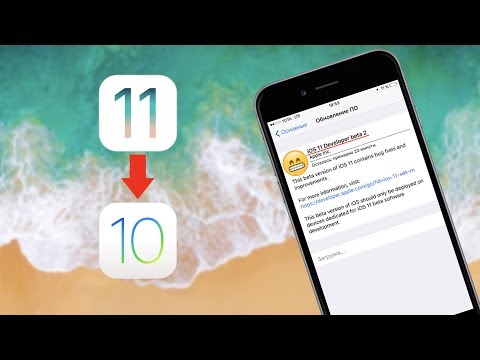 Дзен.
Дзен.
Как откатиться с iOS 11 на iOS 10.3.3
Закрыть
Найдено материалов:
10 самых важных RPG, которые изменили жанр
Подробнее
|
Стоит сразу понимать, что если вы решили откатиться, до стоит делать это как можно быстрее, так как совсем скоро откатиться у вас уже не получится, так как Apple перестанет подписывать версии iOS ниже 11.
Что нужно что бы откатиться
Давайте поэтапно разберем процедуру отката
Если вы сделали правильно, то вашу устройство должно отключится. Сразу после этого начнется процесс отката. Затем, когда устройство включится вам нужно будет его активировать Что делать если откатить не получилось
Переход в DFU режим: Для iPad, iPhone 6S и младше удерживайте 10 секунд кнопки питания и «Домой». После этого отпускайте клавишу включения и ждите появления значка восстановления. Для iPhone 7 и старше удерживайте 10 секунд кнопки уменьшения громкости и «Домой».
Если вам проще понять по видеоНе все из нас хорошо воспринимают текст, ну чтож, для вас мы нашли самое короткое и простое видео о том как откатиться с iOS 11 | Популярные публикацииСамые популярные публикации по теме
Новые публикацииСамые свежие публикации на сайте
|
- org/Person»>tsar slowpoke
Категория
| Теги |
|
Следи за нашими новостями теперь
и в Телеграм
ПОДПИСАТЬСЯ
Смотрите также
Как понизить версию iPhone с iOS 11
Кредит: Лили Сэмс / mashable
>
Технология
>
Мобильный
Мы все были в восторге от iOS 11, но некоторые из нас были разочарованы, когда наконец-то обновили свои телефоны. В частности, тем из нас, у кого все еще есть iPhone 6.
Для пользователей iPhone 6, таких как я, iOS 11 создала больше проблем, чем на самом деле решила. Новая операционная система часто замедляла наши телефоны до такой степени, что новизна новых функций перевешивалась снижением производительности. Мой телефон просто не работает, как раньше.
СМОТРИТЕ ТАКЖЕ:
13 невероятно удобных новых функций iOS 11
К счастью, есть способ вернуться к предыдущей версии iOS, если последнее обновление Apple не для вас. Это довольно сложно, но оно того стоит. Весь процесс занимает около 40 минут, и это вполне может спасти ваши отношения с телефоном. Имея это в виду, вот как именно вы можете перейти с iOS 11 на предыдущую версию.
1. Установите на свой компьютер последнюю версию iTunes в iTunes > Учетная запись > Проверить наличие доступных загрузок.
Кредит: скриншот/яблоко
2. Загрузите IPSW-файл iOS 10.3.3 для своего устройства на рабочий стол.
3. На устройстве отключите функцию «Найти iPhone» в меню «Настройки» > «Ваше имя» > «iCloud» > «Найти iPhone» и установите для параметра «Найти iPhone» значение «Выкл.».
Кредит: скриншот/яблоко
4. Подключите устройство к компьютеру.
5. Войдите в режим DFU, перезагрузив iPhone. Если у вас iPhone 6, удерживайте кнопку питания и кнопку «Домой», пока на экране компьютера не появится сообщение о том, что ваш телефон находится в режиме восстановления.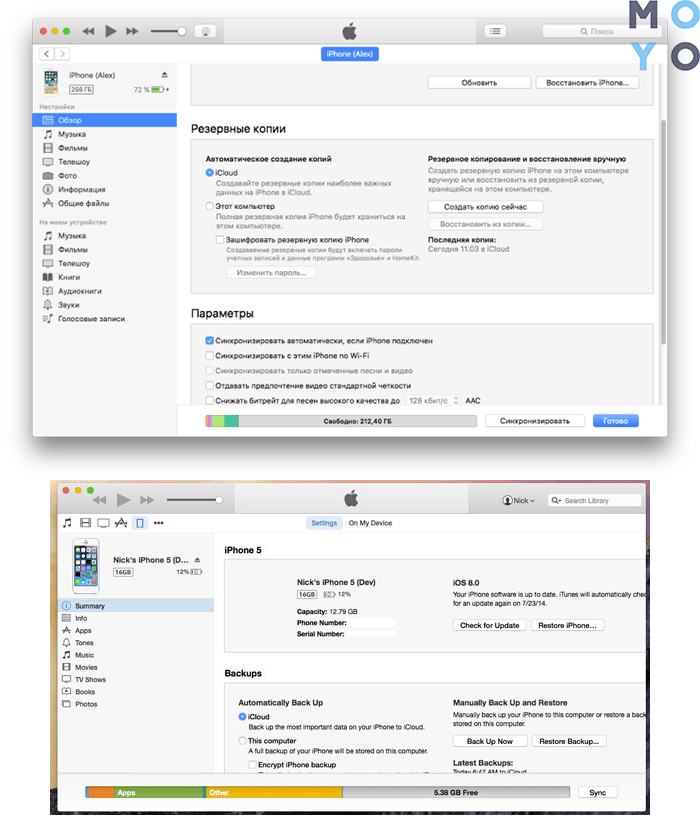 Для iPhone 7 и выше сделайте то же самое, но с кнопкой уменьшения громкости вместо кнопки «Домой».
Для iPhone 7 и выше сделайте то же самое, но с кнопкой уменьшения громкости вместо кнопки «Домой».
Кредит: скриншот/яблоко
6. Удерживая нажатой клавишу Shift в Windows или Option на Mac, нажмите «Восстановить iPhone» в iTun7. В появившемся окне выберите загруженный ранее файл IPSW.
Кредит: скриншот/яблоко
8. Следуйте инструкциям iTunes, чтобы восстановить устройство с iOS 10.3.3.
Кредит: скриншот/яблоко
Поздравляем! Теперь вы можете наслаждаться телефоном, который работает быстрее и не отключает звук ваших сообщений, пока вы находитесь в Uber. Получайте удовольствие от использования телефона, который снова работает правильно.
(откроется в новой вкладке)
Моника написала для раздела «Технологии» Mashable, уделив особое внимание розничной торговле, Интернету вещей и пересечению технологий и социальной справедливости. Она получила степень в области творческого письма в Университете Брауна и ранее писала для Dow Jones Media, New York Post, Yahoo Finance и других. В свободное время ее можно найти готовящей азиатскую еду, покупающей настольные игры и ищущей новые увлечения.
В свободное время ее можно найти готовящей азиатскую еду, покупающей настольные игры и ищущей новые увлечения.
фаната НФЛ: теперь ваши четверги принадлежат Amazon.
Команда Mashable
Все смотрят «Наблюдатель».
Команда Mashable
Фанаты НФЛ: теперь ваши четверги принадлежат Amazon.
Команда Mashable
Чтобы любить музыку, не обязательно знать язык.
Аманда Йео
Это изменение фактически усилило посыл музыкального видео.
Аманда Йео
Снижение цен на Roomba, устройства Amazon, компьютеры и многое другое с 3 ноября.
Кристина Бафф
«Schoolhouse Rock» встречается с Ziwe в «Civics for the Culture» в Chelsey Hall.
Чейз ДиБенедетто
Сэкономьте до 500 долларов США 2 ноября.
Кристина Бафф
Устройтесь поудобнее с этими теплыми, достойными шутки подарками от Walmart.
Mashable BrandX и Walmart
Горячий ноябрь со скидками.
Кристина Бафф
«Нет, нет, нет.»
Сэм Хейсом
Застрял на «Wordle» #502? Вот несколько советов и приемов, которые помогут вам найти ответ.
Команда Mashable
От плюсов к… меньше плюсов.
Тим Марчин
Маск стал личным консьержем правых и им этого все равно было мало.
Мэтт Биндер
Застрял на «Quordle» #283? Мы дадим вам необходимые подсказки и подсказки (а также ответы).
Команда Mashable
Подписываясь на информационный бюллетень Mashable, вы соглашаетесь получать электронные сообщения
от Mashable, которые иногда могут включать рекламу или спонсируемый контент.
Apple прекращает подписывать iOS 10.3.3 и iOS 11, что делает невозможным переход на прошивку до iOS 11
Шанс Миллер
– 4 октября 2017 г., 16:37, тихоокеанское время.
@ChanceHMiller
Apple, как это обычно бывает после выпуска новых версий iOS, прекратила подписывать iOS 10.3.3 и iOS 11. Первоначально компания выпустила iOS 11 в прошлом месяце и с тех пор предоставила пользователям два повторяющихся обновления для исправления ошибок.
Теперь, когда Apple прекратила подписывать iOS 10.3.3, пользователи, по-видимому, не могут вернуться к прошивке до iOS 11. Это означает, что если вы в настоящее время используете более раннюю версию iOS и хотите остаться на ней, убедитесь, что вы случайно не обновились, так как нет возможности понизить версию.
iOS 11 включает в себя множество новых функций и улучшений, таких как совершенно новый дизайн Центра управления, новый Центр уведомлений и различные другие улучшения. После выпуска iOS 11 Apple выпустила iOS 11. 0.1 с исправлениями ошибок и улучшениями производительности. Затем, буквально на этой неделе, Apple выпустила iOS 11.0.2, предназначенную в первую очередь для исправления качества звонков на некоторых устройствах iPhone 8 и iPhone 8 Plus.
0.1 с исправлениями ошибок и улучшениями производительности. Затем, буквально на этой неделе, Apple выпустила iOS 11.0.2, предназначенную в первую очередь для исправления качества звонков на некоторых устройствах iPhone 8 и iPhone 8 Plus.
Если вы обновились до iOS 11.0.2, вы по-прежнему можете перейти на iOS 11.0.1, но вернуться назад больше нельзя. Как правило, когда Apple перестает подписывать старые версии iOS, больше всего страдают пользователи джейлбрейка (или те, кто надеется на джейлбрейк).
В настоящее время Apple проводит бета-тестирование iOS 11.1, которая, вероятно, будет выпущена где-то в этом или следующем месяце, возможно, с поддержкой Apple Pay Cash.
Вы уже обновились до iOS 11 или есть особая причина, по которой вы держитесь? Дайте нам знать в комментариях.
Подпишитесь на 9to5Mac на YouTube, чтобы получать больше новостей Apple:
FTC: Мы используем автоматические партнерские ссылки для получения дохода.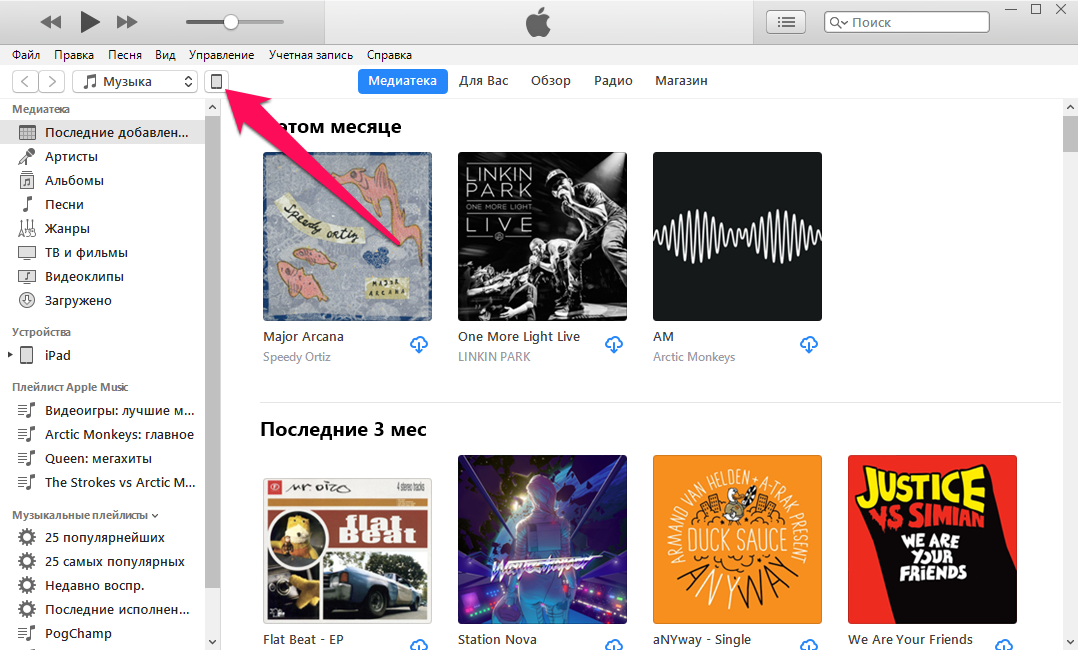
 9-дюймов) (2-е поколение)
9-дюймов) (2-е поколение)
